楽天ポイントカードの住所変更方法は?my Rakutenで簡単に変更してみよう!
「楽天クレジットカード」は
楽天スーパーポイントが貯まる
「楽天ポイントカード」と
同じ1枚のカードになっています!
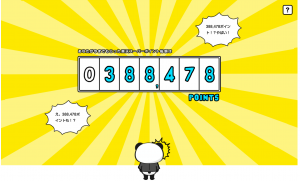
様々な提携先のショップで
楽天カード裏面のバーコードを見せることで
楽天スーパーポイントを貯めることが出来ます。
引越しをする時
楽天カード&楽天ポイントカードの
住所変更を忘れていませんか?
1.パソコンを使って『my Rakuten』にアクセス
楽天ポイントカードに登録している
登録住所を変更するためには
『my Rakuten』にアクセスして
登録情報を変更する必要があります。
『my Rakuten』を利用するためには、
「ログインID」と「パスワード」が必要になります。
楽天グループのサービスは
一つの「ログインID」と「パスワード」で
登録情報の変更や
楽天グループが提供している
全てのサービスにアクセス可能です。
登録時に設定する
「ログインID」と「パスワード」は忘れないように
セキュリティを考えながら
保存する必要があります!
2.『my Rakuten』の本人連絡先で住所変更
『my Rakuten』内で変更できる内容は沢山あります。
・基本情報
・本人連絡先
・パスワード
・銀行口座の確認
などなど。いろいろな登録情報を
変更することが出来るようになっています。
『my Rakuten』サービスの中では
『本人連絡先』という項目から
「メールアドレス」や「登録住所」に
関しての情報を変更することが
可能になっています。
具体的な操作方法としては
『my Rakuten』内の
「確認・変更する」という部分を
選択してください。
そうすると、
「新規連絡先の追加」という文字が
画面上に表示されるので
その「新規連絡先の追加」を
選択することで
新しい連絡先を追加することが出来ます。
また、「変更」という部分をクリックすると
すでに登録してある部分の
変更したいところだけを変更することが可能です。
3.要注意!登録情報の「変更」をクリックした場合
本人連絡先の変更画面で
「新規連絡先の追加」をすると
すでに登録してある
住所等の情報を残した状態で
新たに住所情報を登録することになります。
「住所情報」だけを
登録変更したい際には
画面上の 「変更」を押すように
気を付けなければいけません。
登録住所が2つ以上ある状態だと
買い物をした時の届く住所を間違える
可能性もあります。
住所変更が完了したら
「入力内容を確認する」という欄があるので
そちらの項目を選択して
必ず変更内容の確認をしましょう。
4.まとめ
楽天ポイントカードの住所変更には
『my Rakuten』の利用が必須だと言えます!
楽天スーパーポイントが貯まる
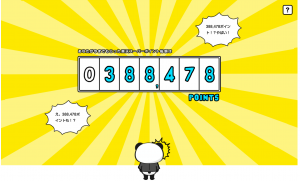
楽天ポイントカードはもちろん!
楽天グループの
様々なサービスを利用する上でも
『my Rakuten』の使い方は
マスターしておきましょう!

